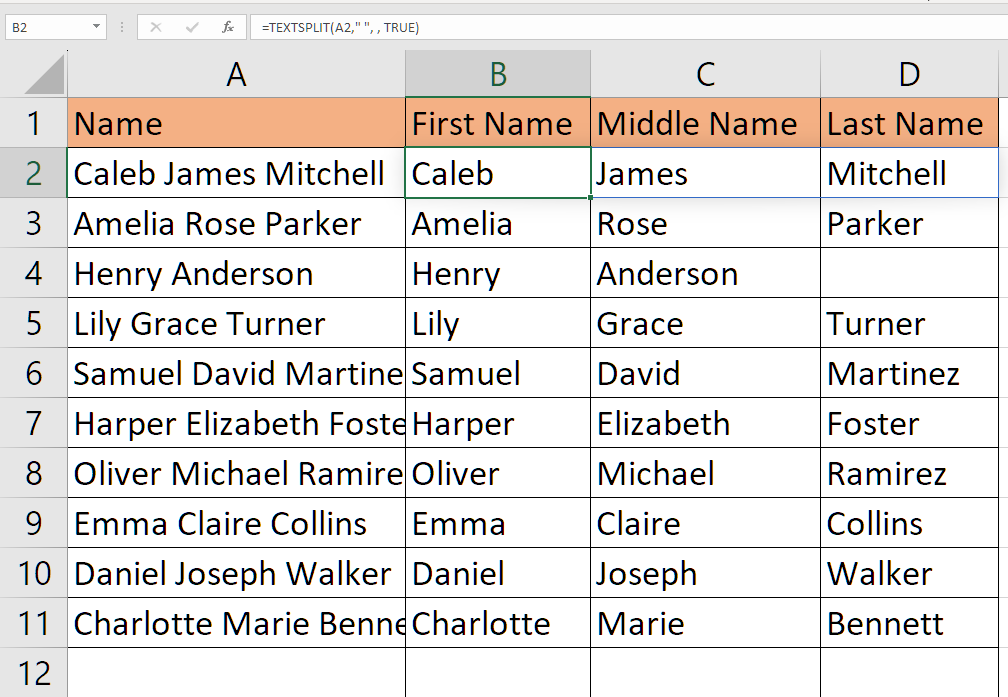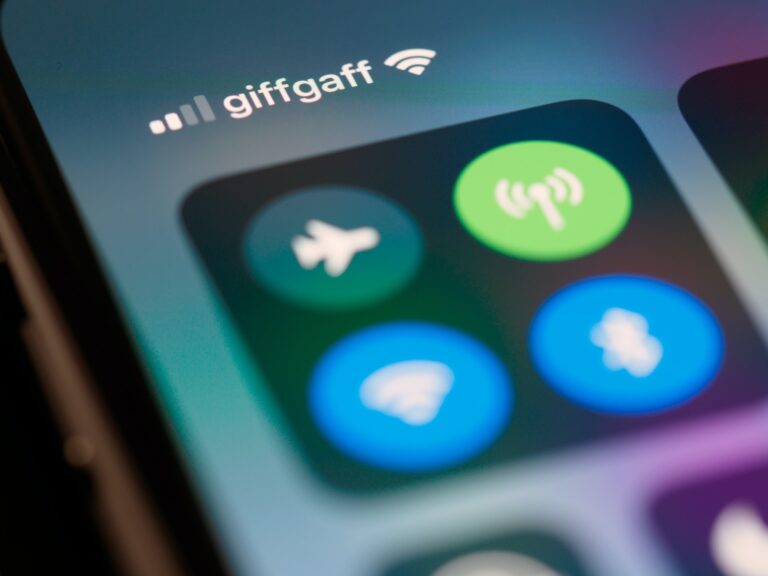¿Cómo separar nombres fácilmente en Excel?
If you’re given a data sheet by your boss with a long list of names and they want you to separate names into different columns into different columns, it would be very inefficient and time-consuming to manually type all those names.
Te mostraré algunos trucos para separar nombres fácilmente en diferentes columnas.
Separar nombres sin usar una fórmula
Este primer truco es bastante sencillo. Primero, escriba manualmente el nombre y apellido del nombre en la primera fila en sus respectivas columnas.
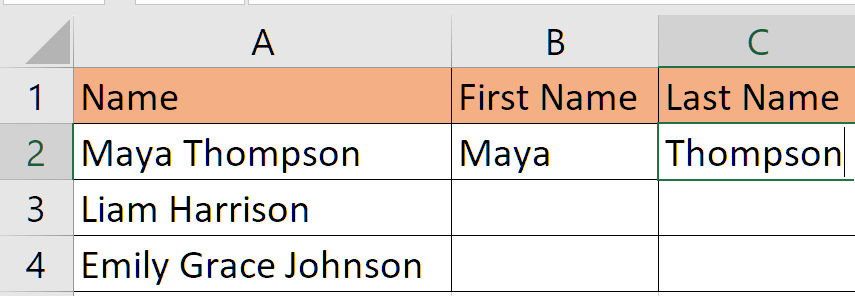
Luego, haga clic en la celda debajo del primer nombre que escribió. Presione CTRL+E.
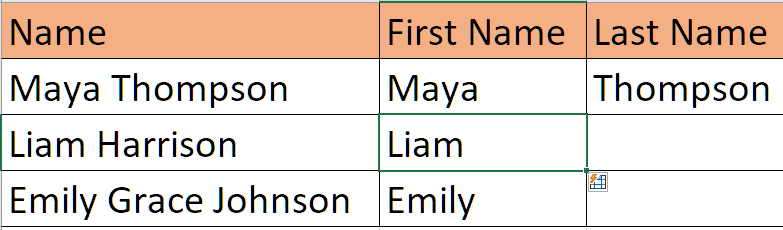
Repítalo para la columna de apellidos, haga clic en la siguiente celda y presione CTRL+E.
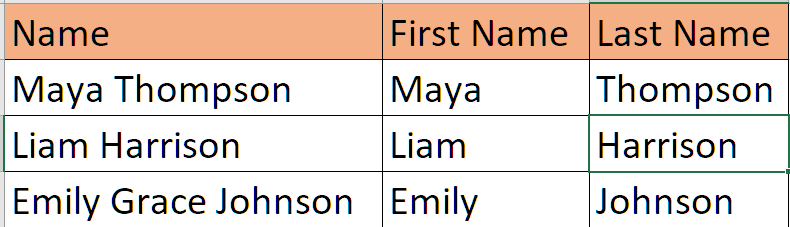
Notarás que los nombres compuestos por dos nombres no se mostrarán correctamente. Deberá escribir el segundo nombre manualmente.
Excel 365 puede separar automáticamente los valores de los nombres después de crear una tabla
Si está utilizando Excel de la suite Microsoft 365, puede separar automáticamente los valores del nombre después de crear una tabla.
Resalte todas las celdas de las que necesita extraer los datos y las columnas donde se deben colocar los nombres.

ir el el Insertar pestaña, Haga clic en la opción denominada Mesa
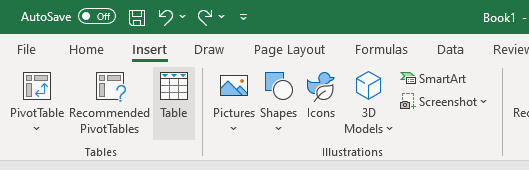
A prompt would appear. You don’t need to change the cells selected. Keep the check on the “My table has headers” option.
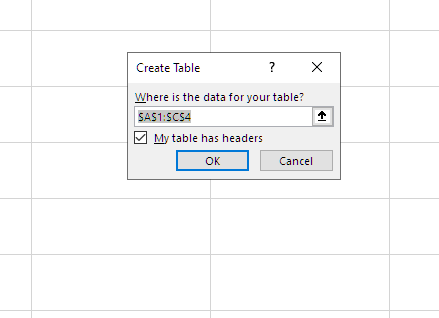
Copie el nombre en la primera columna. Cuando escriba el segundo nombre de la lista, Excel completará automáticamente las celdas en blanco restantes de la columna.
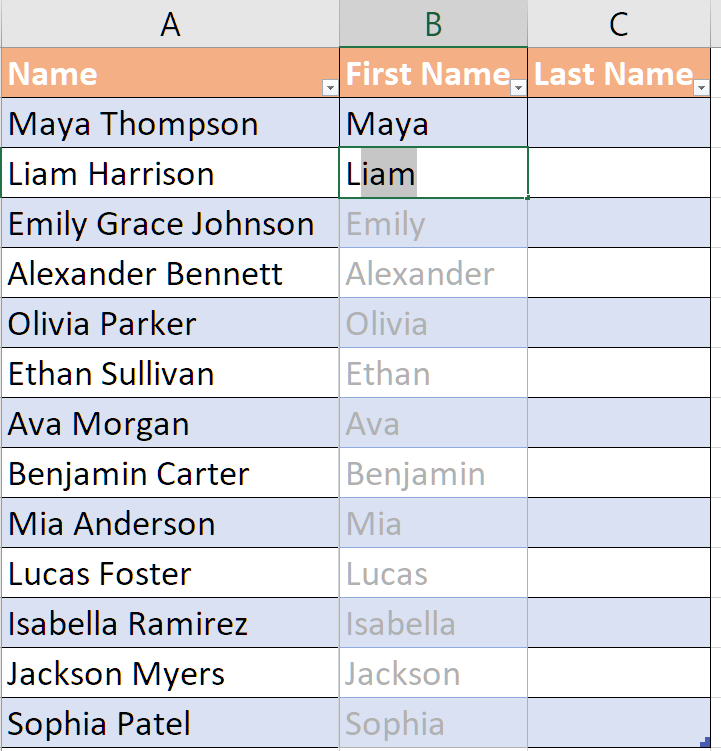
Presione Enter y completará la columna.
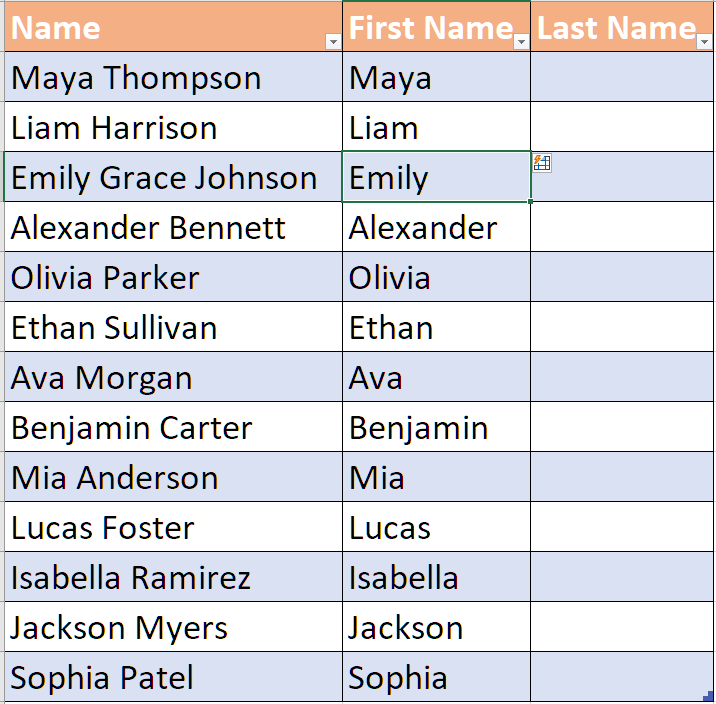
Realice los pasos anteriores para el apellido.
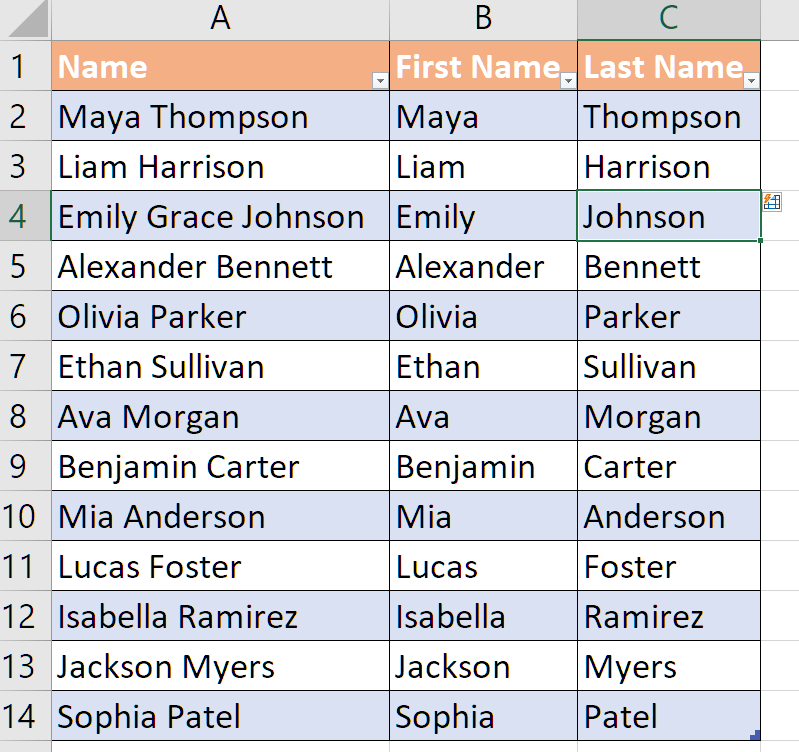
Deberá escribir manualmente el nombre completo si un nombre se compone de dos nombres.
Dividir los nombres usando funciones.
En la columna B, escriba la fórmula =TEXTBANTES
Dentro del paréntesis, seleccione la celda de los datos que desea dividir.
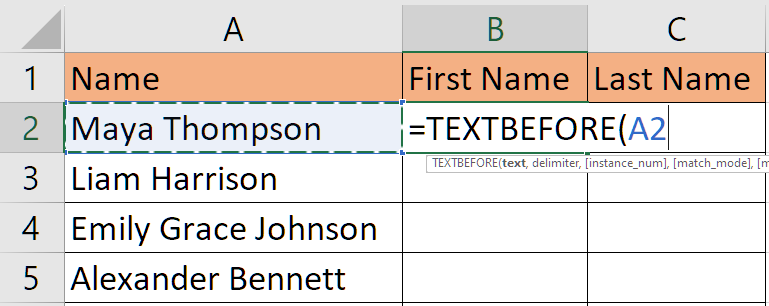
You will need to determine what the delimiter would be. In this case, we will you the space to delimit the value we need for the First Name column, just type ” ” (it’s a quotation mark with a space in between. Then press Enter. Drag the formula to the rest of the column.
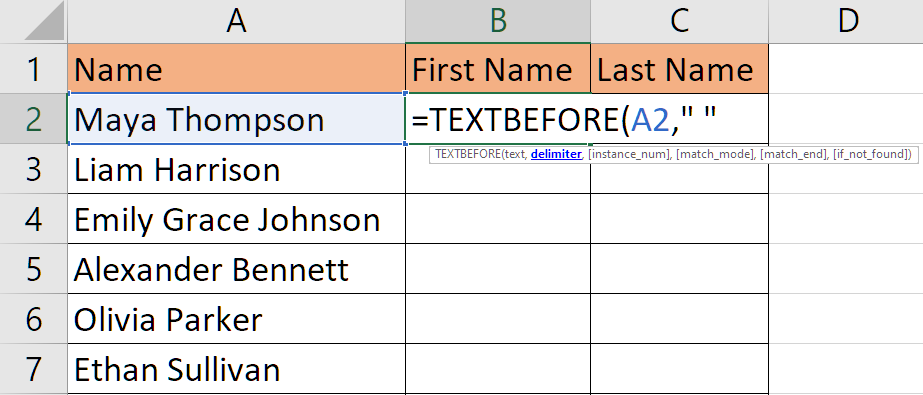
Para el apellido, debe escribir = DESPUÉS DEL TEXTO en la columna C. Después de eso, los pasos son bastante similares a cuando obtuvo el nombre. Simplemente agregue -1 como instancia para evitar que el segundo nombre o cualquier extensión de nombre se agregue al apellido.
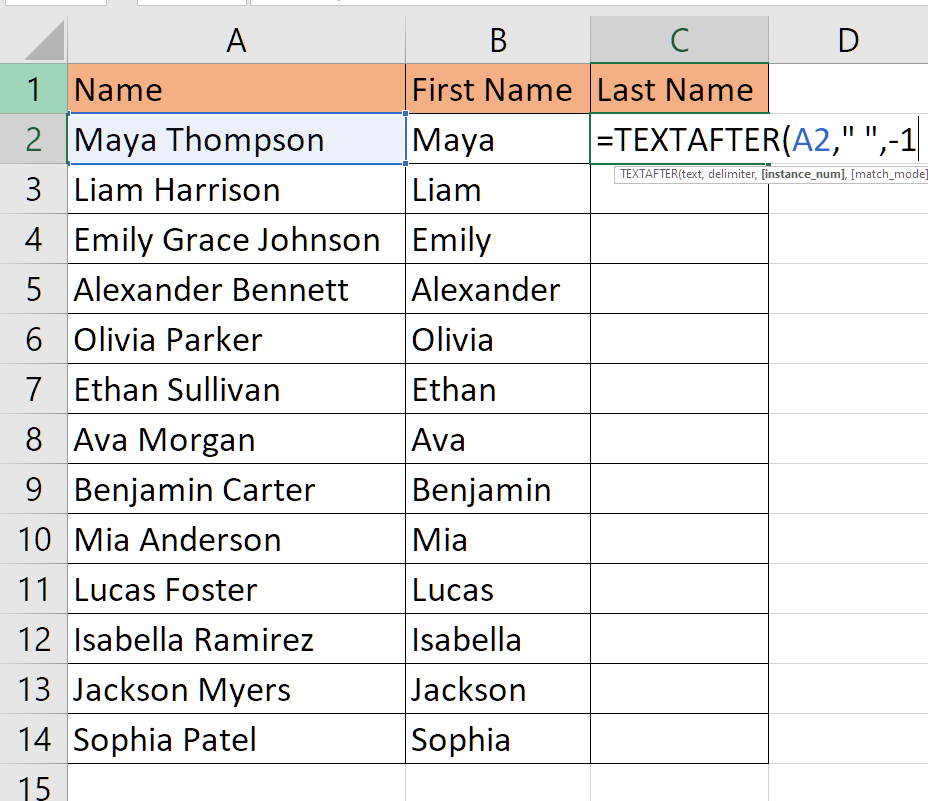
Unfortunately, you can’t add the middle by manually typing it on the cell.
Otra buena fórmula que puedes utilizar es la función =TEXTSPLIT. Dividirá los nombres en su lista si todos los nombres contienen nombre, segundo nombre y apellido. Esta función solo está disponible si está utilizando la versión 365 de Excel.